

Modulim Rīki un lietotnes ir trīs apakšmoduļi: Speciālas izdrukas, Izslēgšana un Sistēmas žurnāli. Kad uzklikšķina uz cilnes Rīki, vienmēr vispirms parādās Speciālas izdrukas. Lai piekļūtu apakšmoduļiem, klikšķiniet uz citām ikonām.
Speciālas izdrukas nodrošina speciālas izdrukas dažādiem nolūkiem, piemēram, atsaucēm, pielāgošanai un centrēšanai. Dažus no tiem var izmantot operators, bet pārējie ir paredzēti tikai servisa speciālistu izmantošanai.
Izslēgšana nodrošina pareizas printera izslēgšanas mehānismu.
Veidot žurnālus operators var veidot žurnālu failus servisa diagnostikas un problēmu novēršanas nolūkos.
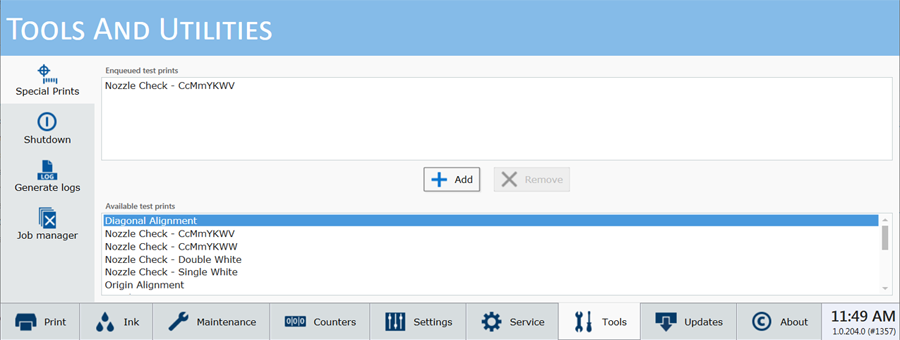
Modulī Speciālas izdrukas rāda divus sarakstus. Sarakstā apakšā rāda pieejamās speciālās izdrukas. Dažas no šīm izdrukām izmanto servisa speciālisti, lai regulētu printeri un novērstu tā problēmas. Dažas var izmantot operators: piegādes izdruka, galda lineāla izdrukas, sprauslu pārbaudes izdruka un datu nesēju posma korekcijas koeficienta izdruka.
Operatora izmantojamās speciālās izdrukas
Piegādes izdruka izmanto, lai noteiktu, vai printera izdruka atbilst kvalitātes standartiem. Rūpnīcā izdrukāta piegādes izdruka tiek piegādāta kopā ar printeri. To var izmantot kā salīdzinājumu ar izdruku, ko klients izdrukā pats.
Galda lineālus ir paredzēts drukāt uz galda, lai varētu vieglāk novietot datu nesēju. Šie attēli ir iestatīti tā, lai tiktu drukāti uz galda horizontālās un vertikālās ass. Tie ir pieejami metriskās un imperiālās mērvienībās.
Atskaites punkta vadlīnija tiek izmantota, lai izdrukātu pielāgotos atskaites punktus uz tabulas.
Sprauslu pārbaude izmanto, lai noteiktu, vai nav nosprostotu sprauslu, kas var ietekmēt drukāšanas kvalitāti (ievērojiet, ka tā ir pieejama arī drukas uzdevumu vadības moduļa komandu rīkjoslā).
ArJet-Stability-Test-Print var noteikt, vai drukas galviņām ir pareiza strūklas stabilitāte lielas slodzes drukāšanas apstākļos. Ir divas atsevišķas testa izdrukas - viena krāsu kanāliem un otra baltajam(-iem) kanālam(-iem). Ja izvēlas izdrukāt baltas krāsas strūklas stabilitātes testu, vispirms var izdrukāt krāsu testa izdruku, lai izveidotu melnu substrātu.
Drukāt nesēja soļa korekcijas koeficientu (izmanto tikai ruļļu nesējiem). Šo izdruku izmanto, lai koriģētu noteikta veida joslu veidošanos, kas saistīta ar nepareizu datu nesēja virzienu - sk Datu nesēja virzības pa posmiem korekcijas koeficienta noteikšana.
Saraksta augšpusē rāda visos aktīvos uzdevumus, kuri pašlaik atrodas drukas uzdevumu rindā. Pievienojiet speciālo izdruku no apakšdaļas, lai padarītu to aktīvu drukas uzdevumu vadības modulī. Ja uzdevumu izņem no šā saraksta, tas tiek izņemts arī no aktīvo uzdevumu saraksta un nav pieejams drukāšanai. Speciālās izdrukas, kas tiek izņemtas no aktīvo uzdevumu saraksta, nenokļūst neaktīvo uzdevumu sarakstā; tās vienkārši tiek izņemtas no saraksta.
1) Uzklikšķiniet uz speciālās izdrukas, lai atlasītu to apakšējā logā.
2) Uzklikšķiniet uz ekrāntaustiņa Pievienot, lai ievietotu to drukas uzdevumu rindas augšpusē.
Ejiet uz drukas uzdevumu vadības moduli, lai izdrukātu speciālo izdruku. Tā parādās aktīvo uzdevumu sarakstā un tiek drukāta tāpat kā jebkurš cits drukas uzdevums.
Skatiet sadaļas, kur ir norādīta sīkāka informācija par speciālo izdruku drukāšanu. Piemēram, sprauslu pārbaudes un piegādes izdrukas tiek drukātas uz I/O papīra, bet lineāla virzības izdruka tiek drukāta tieši uz galda. Ievērojiet, ka dažas speciālās izdrukas ir paredzētas tikai servisa speciālistu, nevis printera operatora izmantošanai.

Izmantojiet ikonu Izslēgšana, kad printerim ir jāatslēdz strāva. Printeris visu laiku ir jāatstāj pieslēgts pie strāvas, bet ir daži izņēmumi, piemēram, dažas servisa procedūras, kā arī brīdis, kad printeris ir jāsāknē.
Ja pirms pareizas izslēgšanas tiek izmantots galvenais strāvas slēdzis, var tikt sabojāts printera iekšējais cietais disks.
Sistēmas žurnāli ir neapstrādātu datu žurnāla faili servisa diagnostikas un problēmu novēršanas nolūkiem. Tie ir paredzēti servisa tehniķiem, lai palīdzētu novērst problēmas. Sistēmas žurnālus ģenerējiet tikai pēc Canon Production Printing servisa tehniķa pieprasījuma, un, lai iegūtu failus, ievērojiet tālāk sniegtos norādījumus.
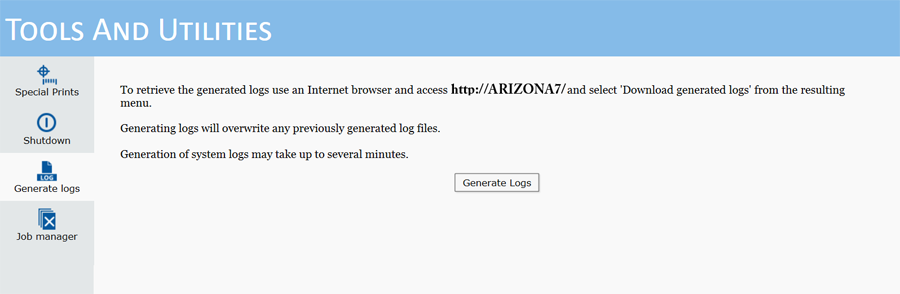
Kad tiek veidoti sistēmas žurnāli, visi iepriekš saglabātie žurnāla faili tiek dzēsti. Tādēļ neveidojiet otru paketi, ja esat tikko izveidojis žurnāla failus (ja vien to nelūdz darīt servisa speciālists).
Lai piekļūtu žurnāla failiem, izmantojiet interneta pārlūkprogrammu. Ierakstiet http://,sava printera tīkla nosaukumu un porta numuru :8080. Tīkla nosaukumu var atrast printera monitorā cilnē [Settings] / [Network connection]. Ja tīkla nosaukums ir ARIZONA7, pārlūkprogrammas adreses laukā ievadiet http://arizona7:8080 .
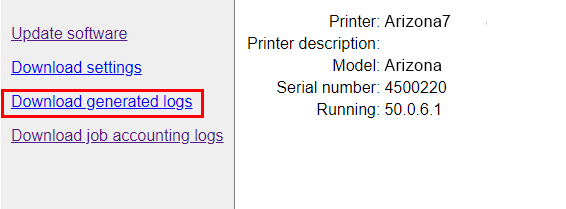
Noklikšķiniet uz Lejupielādēt ģenerētos žurnālus un pēc tam izvēlieties interesējošo žurnāla failu, kā norādījis servisa pārstāvis. Saglabājiet to tīkla atrašanās vietā, kur to var atrast, lai pievienotu e-pasta ziņojumam, ko nosūtīsiet servisa pārstāvim, kurš pieprasīja žurnālu. Šo failu saturs ir paredzēts problēmu novēršanai.
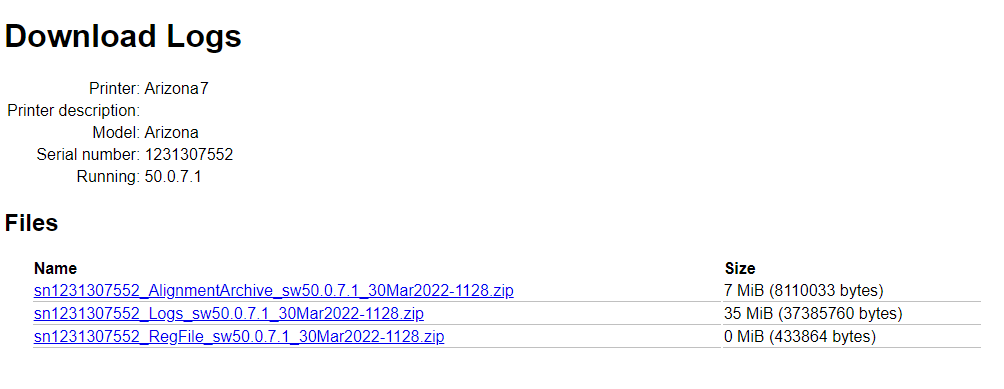
Darbu pārvaldnieks ļauj operatoram atlasīt un dzēst vairākus failus vai visus failus (drukas darbu modulis ļauj dzēst tikai vienu darbu). Tas ir svarīgi, jo printera cietais disks piepildās, lai atbrīvotu vietu jauniem drukāšanas darbiem.
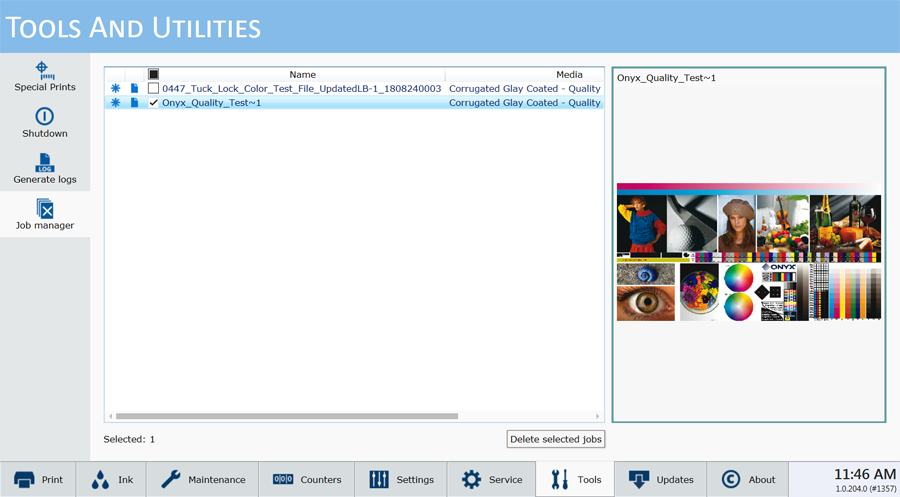
Kā lietot Darba vietu pārvaldnieku
Varat kontrolēt, kādā secībā slejas tiek parādītas darbu sarakstā, katra slejas slejas platumu, displejā redzamās slejas, kā arī slejas satura sakārtošanas secību.
Kolonnu secību var kontrolēt, velkot kolonnas galveni citā pozīcijā.
Mainiet kolonnas šķirošanas secību, noklikšķinot uz kolonnas nosaukuma.
Kolonnas platumu var mainīt, uzklikšķinot uz vertikālās līnijas, kas atdala kolonnu galvenes, un velkot pa kreisi vai pa labi.
Attēlošanai parādāmās kolonnas var izvēlēties, ar labo taustiņu uzklikšķinot uz kolonnas galvenes un tad uzklikšķinot uz kolonnas nosaukuma, lai pievienotu vai noņemtu to. Displejā parādīsies kolonnas ar atzīmi; kolonnas bez atzīmes nebūs redzamas.
Dzēsiet drukāšanas uzdevumus, veicot vairākas atsevišķas izvēles vai arī noklikšķiniet uz augšējā izvēles rūtiņas, lai dzēstu visus uzdevumus. Kad atlase ir pabeigta, noklikšķiniet uz pogas Dzēst atlasītās darbvietas .
Kolonnu sākotnējo izskatu var atiestatīt, ar labo taustiņu uzklikšķinot uz jebkuras kolonnas virsraksta (nosaukuma) un atlasot Atiestatīt uz noklusējumu.
Šo kolonnu pārvaldību (bet ne dzēšanas funkciju) var piemērot arī drukāšanas uzdevumu sarakstam, neaktīvo drukāšanas uzdevumu sarakstam un arī sērijveida režīma uzdevumu sarakstam (sk Drukāšana paketes režīmā).